να διορθώσετε το iPhone / iPad / iPod από τη λειτουργία DFU, τη λειτουργία ανάκτησης, το λογότυπο της Apple, τη λειτουργία ακουστικών κλπ. σε κανονική κατάσταση χωρίς απώλεια δεδομένων.
Επισκευάστε το iPhone που έχει κολλήσει στη λειτουργία ακουστικών χρησιμοποιώντας αποτελεσματικούς τρόπους
 Ενημερώθηκε από Boey Wong / 18 Ιουλίου 2023 17:40
Ενημερώθηκε από Boey Wong / 18 Ιουλίου 2023 17:40Καλή μέρα! Παρακολουθώ τη νέα σειρά που κυκλοφόρησε σε μια πλατφόρμα ροής από σήμερα το πρωί και μετά βίας ξεκούρασα το iPhone μου. Όταν τελείωσα το τελευταίο επεισόδιο, φόρτισα τα ακουστικά μου για να τα χρησιμοποιήσω ξανά αργότερα. Αλλά ακόμα και όταν είναι ήδη αποσυνδεδεμένα, το iPhone μου εξακολουθεί να είναι σε λειτουργία ακουστικών. Πώς μπορώ να βγάλω το iPhone μου από τη λειτουργία ακουστικών;
Έχετε βιώσει την αύξηση της έντασης του iPhone σας, αλλά δεν φαίνεται να βγαίνει ήχος; Εάν ναι, η συσκευή σας πρέπει να είναι ακόμα σε λειτουργία ακουστικών. Εάν αυτή είναι η πρώτη φορά που ακούτε αυτήν τη λειτουργία iPhone, αφήστε αυτό το άρθρο να σας ενημερώσει σχετικά με το τι πρόκειται και γιατί συμβαίνει. Με αυτόν τον τρόπο, μπορείτε να κατανοήσετε τις αιτίες που η συσκευή σας έχει κολλήσει στη λειτουργία ακουστικών και να τις αποφύγετε αργότερα, αφού διορθώσετε το πρόβλημα. Αλλά το ερώτημα είναι, πώς θα βγείτε από αυτήν τη λειτουργία iPhone; Θα βρείτε την απάντηση σε αυτό σαρώνοντας το παρακάτω άρθρο.
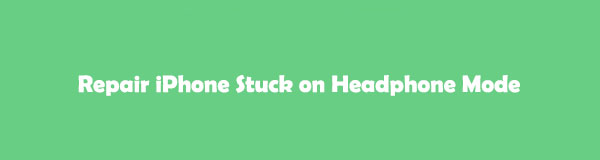

Λίστα οδηγών
- Μέρος 1. Τι είναι η λειτουργία ακουστικών iPhone
- Μέρος 2. Γιατί το iPhone κόλλησε στη λειτουργία ακουστικών
- Μέρος 3. Πώς να βγείτε από τη λειτουργία ακουστικών iPhone
- Μέρος 4. Πώς να διορθώσετε ένα iPhone που έχει κολλήσει στη λειτουργία ακουστικών
- Μέρος 5. Συχνές ερωτήσεις σχετικά με τη λειτουργία ακουστικών iPhone
Το FoneLab σάς δίνει τη δυνατότητα να ρυθμίσετε το iPhone / iPad / iPod από τη λειτουργία DFU, τη λειτουργία ανάκτησης, το λογότυπο της Apple, τη λειτουργία ακουστικών κλπ. Στην κανονική κατάσταση χωρίς απώλεια δεδομένων.
- Επίλυση των προβλημάτων του συστήματος iOS.
- Εξαγάγετε δεδομένα από απενεργοποιημένες συσκευές iOS χωρίς απώλεια δεδομένων.
- Είναι ασφαλές και εύκολο στη χρήση.
Μέρος 1. Τι είναι η λειτουργία ακουστικών iPhone
Η λειτουργία ακουστικών iPhone ενεργοποιείται όταν τα ακουστικά είναι συνδεδεμένα ή συνδεδεμένα στη συσκευή σας. Και θα ξέρετε ότι αυτό συμβαίνει εάν βλέπετε τη γραμμή "Ακουστικά" αντί για "Κουδούνισμα" κάθε φορά που αυξάνετε ή χαμηλώνετε την ένταση του iPhone σας. Αλλά εάν η συσκευή δεν είναι πλέον συνδεδεμένη ακόμα δείχνει σημάδια ότι βρίσκεται σε λειτουργία ακουστικών, μπορεί να αντιμετωπίζετε πρόβλημα. Μπορείτε να εξετάσετε πολλές πιθανότητες γιατί το iPhone σας έχει κολλήσει σε αυτή τη συγκεκριμένη λειτουργία.
Μέρος 2. Γιατί το iPhone κόλλησε στη λειτουργία ακουστικών
Εάν αυτή η κατάσταση συμβεί στη συσκευή σας, μία από τις πιθανές αιτίες που μπορείτε να παρατηρήσετε είναι ένα σφάλμα λογισμικού, όπως προβλήματα συστήματος. Όταν το iOS σας αντιμετωπίζει δυσλειτουργίες, σφάλματα, σφάλματα κ.λπ., πιθανότατα θα αντιμετωπίσετε προβλήματα με τη χρήση της συσκευής σας. Αυτά τα σφάλματα λογισμικού συνήθως επηρεάζουν την απόδοση της συσκευής, γι' αυτό μπορεί να έχει κολλήσει το iPhone σας στη λειτουργία ακουστικών. Συνεχίστε να περιηγείστε στα παρακάτω μέρη του άρθρου για να διορθώσετε αυτό το πρόβλημα.
Μέρος 3. Πώς να βγείτε από τη λειτουργία ακουστικών iPhone
Εάν χρησιμοποιείτε προσαρμογέα υποδοχής ακουστικών για να συνδέσετε το iPhone σας με ενσύρματα ακουστικά, αποσυνδέστε το αμέσως για έξοδο από τη λειτουργία ακουστικών. Αλλά αν εξακολουθεί να έχει κολλήσει μετά, καθαρίστε τη θύρα του iPhone χρησιμοποιώντας βαμβάκι, οδοντογλυφίδα κ.λπ., καθώς η σκόνη μπορεί να έχει προκαλέσει το πρόβλημα, αλλά κάντε το προσεκτικά.
Εν τω μεταξύ, ένα σετ μικροφώνου-ακουστικού Bluetooth συνήθως συνδέεται αυτόματα στο iPhone σας, επομένως πρέπει να βεβαιωθείτε ότι είναι απενεργοποιημένο όταν δεν το χρησιμοποιείτε πλέον. Αλλά αν θέλετε να το αποσυνδέσετε από τη συσκευή σας χωρίς να επανασυνδεθεί αυτόματα, μπορείτε να αποσυνδέσετε τα ακουστικά στις Ρυθμίσεις.
Ακολουθήστε τις παρακάτω απλές οδηγίες για να κατανοήσετε πώς να απενεργοποιήσετε τη λειτουργία ακουστικών στο iPhone:
Βήμα 1Προχωρήστε στο iPhone σας ρυθμίσεις, στη συνέχεια επιλέξτε το Bluetooth καρτέλα στο πρώτο σύνολο επιλογών στο επάνω μέρος. Κάτω από τον ενεργοποιητή Bluetooth βρίσκεται το Η συσκευή μου ενότητα, που περιέχει τις συσκευές συμβατές με Bluetooth στις οποίες έχετε συνδεθεί προηγουμένως.
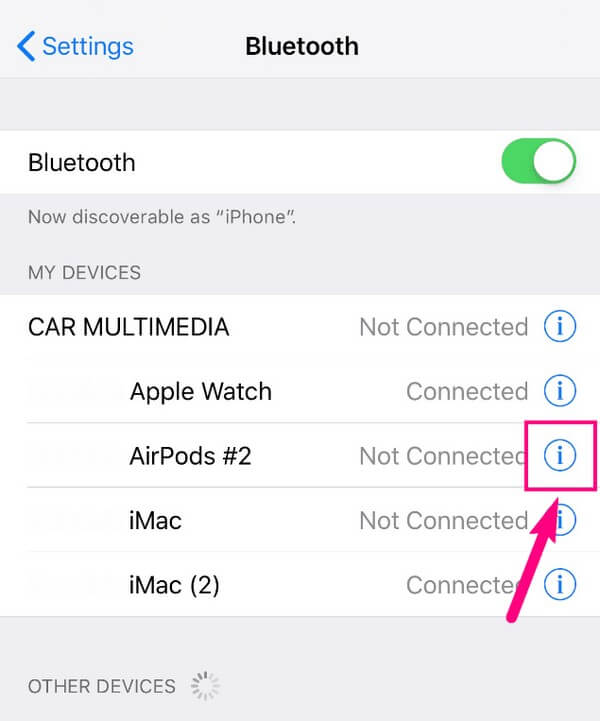
Βήμα 2Βρείτε το όνομα του ακουστικού Bluetooth και πατήστε το εικονίδιο πληροφοριών στα δεξιά. ο Ξεχάστε αυτή τη συσκευή Η επιλογή θα εμφανιστεί στη συνέχεια κάτω από το Τύπος συσκευής αυτί. Πατήστε το για να αποσυνδέσετε το iPhone σας από τα ακουστικά, αφαιρώντας τη συσκευή σας από τη λειτουργία ακουστικών. Στη συνέχεια, απενεργοποιήστε τη λειτουργία Bluetooth για να αποτρέψετε την αυτόματη σύνδεση άλλων.
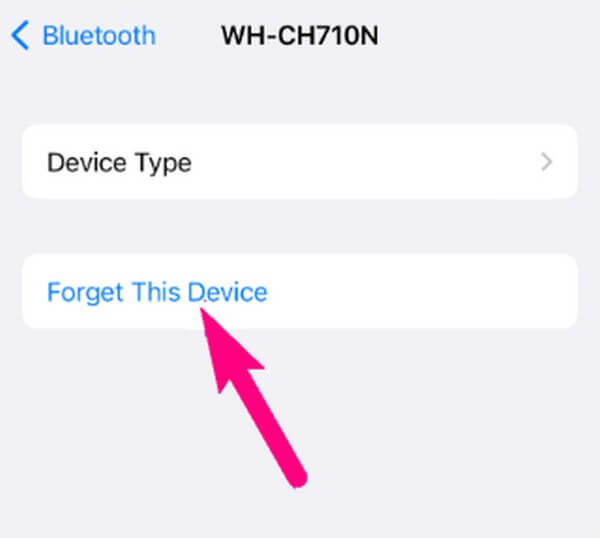
Μέρος 4. Πώς να διορθώσετε ένα iPhone που έχει κολλήσει στη λειτουργία ακουστικών
Εάν έχετε αποσυνδέσει επιτυχώς τα ακουστικά σας, αλλά το iPhone εξακολουθεί να είναι κολλημένο στη λειτουργία ακουστικών, δείτε τους αποτελεσματικούς τρόπους από κάτω για να διορθώσετε διάφορα προβλήματα που προκαλούν αυτό το πρόβλημα.
Μέθοδος 1. Δοκιμάστε το FoneLab iOS System Recovery
Όταν αντιμετωπίζετε προβλήματα σε συσκευές iOS, πολλοί άνθρωποι βασίζονται συχνά Αποκατάσταση συστήματος FoneLab iOS ως λύση. Αυτό το πρόγραμμα μπορεί να επιδιορθώσει το iOS που προκαλεί ανωμαλίες στη συσκευή σας. Τα προβλήματα που μπορεί να διορθώσει περιλαμβάνουν ένα iPhone που έχει κολλήσει σε μια συγκεκριμένη λειτουργία, όπως λειτουργία ακουστικών, λειτουργία ανάκτησης, λειτουργία DFU, λειτουργία ζουμ, λειτουργία τυχαίας αναπαραγωγής, λειτουργία σίγασης, ασφαλής λειτουργία και άλλα. Επιπλέον, σε αντίθεση με άλλες μεθόδους, το FoneLab iOS System Recovery προσφέρει τύπους επισκευής που σας επιτρέπουν να επιλέξετε να μην διαγράψετε όλα τα δεδομένα στο iPhone σας κατά την επισκευή. Μπορείτε επίσης να εγκαταστήσετε ελεύθερα αυτό το εργαλείο στον υπολογιστή σας με Windows ή Mac.
Το FoneLab σάς δίνει τη δυνατότητα να ρυθμίσετε το iPhone / iPad / iPod από τη λειτουργία DFU, τη λειτουργία ανάκτησης, το λογότυπο της Apple, τη λειτουργία ακουστικών κλπ. Στην κανονική κατάσταση χωρίς απώλεια δεδομένων.
- Επίλυση των προβλημάτων του συστήματος iOS.
- Εξαγάγετε δεδομένα από απενεργοποιημένες συσκευές iOS χωρίς απώλεια δεδομένων.
- Είναι ασφαλές και εύκολο στη χρήση.
Αποδεχτείτε τα βήματα χωρίς ταλαιπωρία από κάτω ως δείγμα για τη διόρθωση του iPhone σας που έχει κολλήσει σε λειτουργία ακουστικών με Αποκατάσταση συστήματος FoneLab iOS:
Βήμα 1Ξεκινήστε τη διαδικασία μπαίνοντας στον ιστότοπο του FoneLab iOS System Recovery. Θα δείτε μια καρτέλα Δωρεάν λήψη στα αριστερά της σελίδας, οπότε κάντε κλικ σε αυτήν για να αποθηκεύσετε το αρχείο εγκατάστασης. Πριν εμφανιστεί το παράθυρο του προγράμματος, πρέπει πρώτα να εξουσιοδοτήσετε το εργαλείο να κάνει αλλαγές στη συσκευή σας. Στη συνέχεια, θα σας δοθεί η επιλογή να προσαρμόσετε την εγκατάσταση επιλέγοντας τη γλώσσα και τον φάκελο προορισμού. Στη συνέχεια, πατήστε Εγκατάσταση και μετά ξεκινήστε το εργαλείο στον υπολογιστή σας.
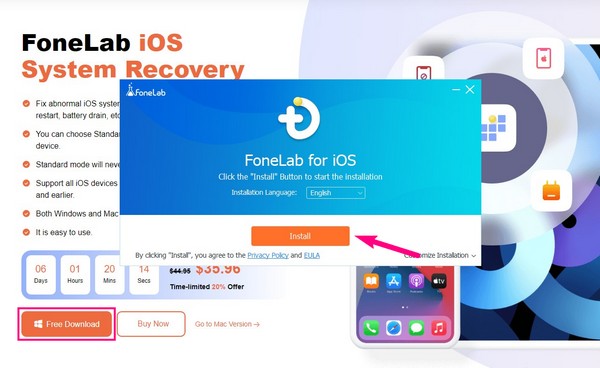
Βήμα 2Η κύρια διεπαφή του FoneLab iOS System Recovery περιλαμβάνει λειτουργίες Ανάκτησης δεδομένων iPhone, Δημιουργία αντιγράφων ασφαλείας και επαναφορά δεδομένων iOS, ανάκτηση συστήματος iOS και μεταφορά WhatsApp για iOS. Το καθένα έχει διαφορετικές λειτουργίες. μπορείτε να τα χρησιμοποιήσετε ανάλογα με τις ανάγκες της συσκευής σας, αλλά επιλέξτε το Αποκατάσταση συστήματος iOS κουτί πάνω δεξιά προς το παρόν. Στη συνέχεια, πατήστε Έναρξη όταν εμφανίζονται διάφορα προβλήματα iOS στην ακόλουθη διεπαφή για να προχωρήσετε.
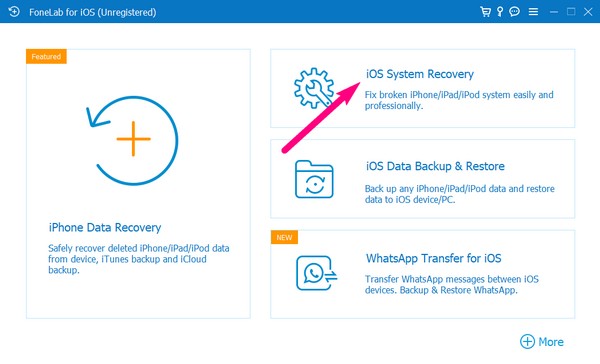
Βήμα 3Θα ακολουθήσουν οι λειτουργίες Advanced και Standard για την επισκευή. Χρησιμοποιήστε ένα καλώδιο USB για να συνδέσετε τις συσκευές σας. Στη συνέχεια, εάν προτιμάτε μια τακτική επισκευή χωρίς απώλεια δεδομένων, επιλέξτε Τυπική λειτουργία. Εν τω μεταξύ, επισημάνετε τη λειτουργία Advanced εάν θέλετε να καθαρίσετε ή να διαγράψετε όλα τα δεδομένα του iPhone σας κατά την επιδιόρθωση του προβλήματος. Αφού επιλέξετε, πατήστε Επιβεβαιώνω κάτω από τους τύπους επισκευής.
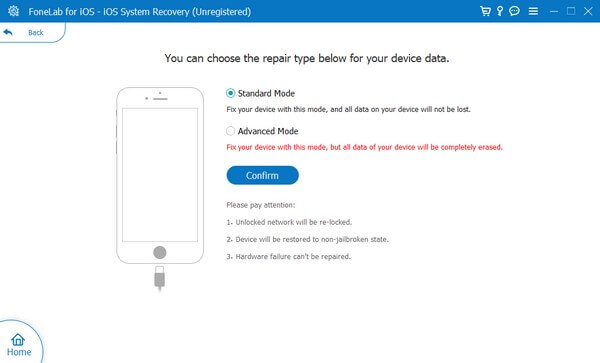
Βήμα 4Η ακόλουθη οθόνη θα εμφανίσει διαφορετικές οδηγίες που έχουν σχεδιαστεί για διάφορες συσκευές iOS. Προβάλετε τις εκχωρημένες οδηγίες για την έκδοση του iPhone σας κάνοντας κλικ σε μία από τις καρτέλες στην επάνω ενότητα. Στη συνέχεια, εκτελέστε τους οδηγούς για να θέσετε τη συσκευή σας σε λειτουργία ανάκτησης. Το πακέτο υλικολογισμικού που θα αποθηκευτεί θα διορθώσει στη συνέχεια το iPhone σας που έχει κολλήσει στη λειτουργία ακουστικών.
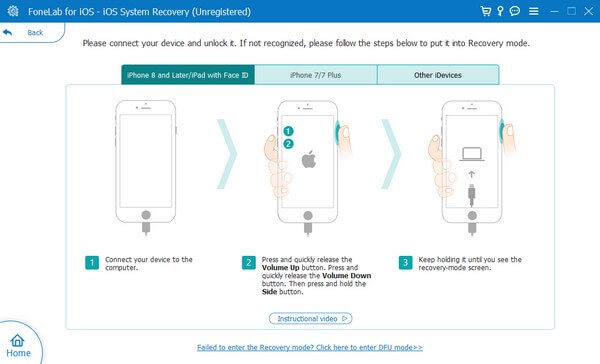
Το FoneLab σάς δίνει τη δυνατότητα να ρυθμίσετε το iPhone / iPad / iPod από τη λειτουργία DFU, τη λειτουργία ανάκτησης, το λογότυπο της Apple, τη λειτουργία ακουστικών κλπ. Στην κανονική κατάσταση χωρίς απώλεια δεδομένων.
- Επίλυση των προβλημάτων του συστήματος iOS.
- Εξαγάγετε δεδομένα από απενεργοποιημένες συσκευές iOS χωρίς απώλεια δεδομένων.
- Είναι ασφαλές και εύκολο στη χρήση.
Μέθοδος 2. Επανεκκινήστε το iPhone
Μια άλλη μέθοδος για την επίλυση προβλημάτων σε μια συσκευή είναι η επανεκκίνηση. Είναι η πιο βασική προσέγγιση στην επισκευή διαφόρων συσκευών, είτε iPhone είτε Android, καθώς η επανεκκίνηση ανανεώνει το σύστημα.
Ακολουθήστε τις παρακάτω μη απαιτητικές οδηγίες για να προσδιορίσετε πώς να αφαιρέσετε το iPhone από τη λειτουργία ακουστικών επανεκκινώντας τη συσκευή:
Για iPhone με κουμπί Home: Πιέστε το δάχτυλό σας προς τα κάτω στο iPhone σας Power και Αρχική πλήκτρα για δευτερόλεπτα και, στη συνέχεια, αφήστε το όταν εμφανιστεί το λογότυπο της Apple στην οθόνη.
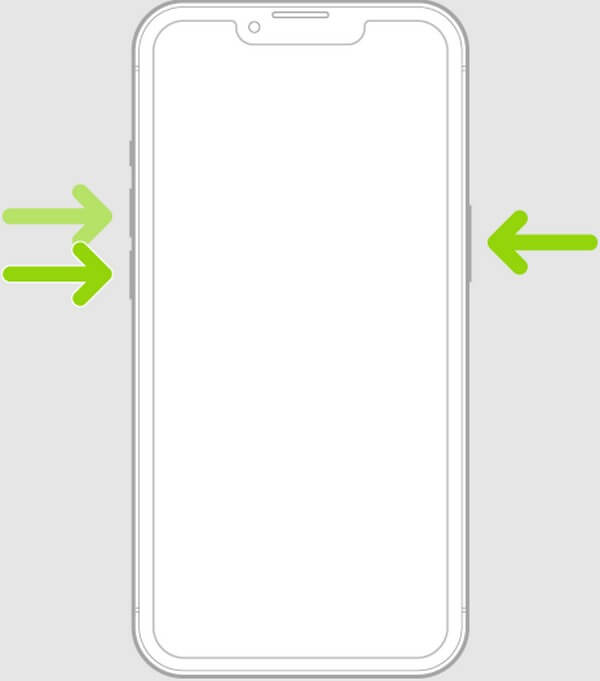
Για iPhone χωρίς κουμπί Home: Πατήστε το iPhone σας Up και Μείωση έντασης κλειδιά για ένα δευτερόλεπτο στη συνέχεια. Στη συνέχεια, σπρώξτε το δάχτυλό σας προς τα κάτω στο iPhone σας Power πληκτρολογήστε και αφήστε το μόνο μόλις δείτε το λογότυπο της Apple στην οθόνη.
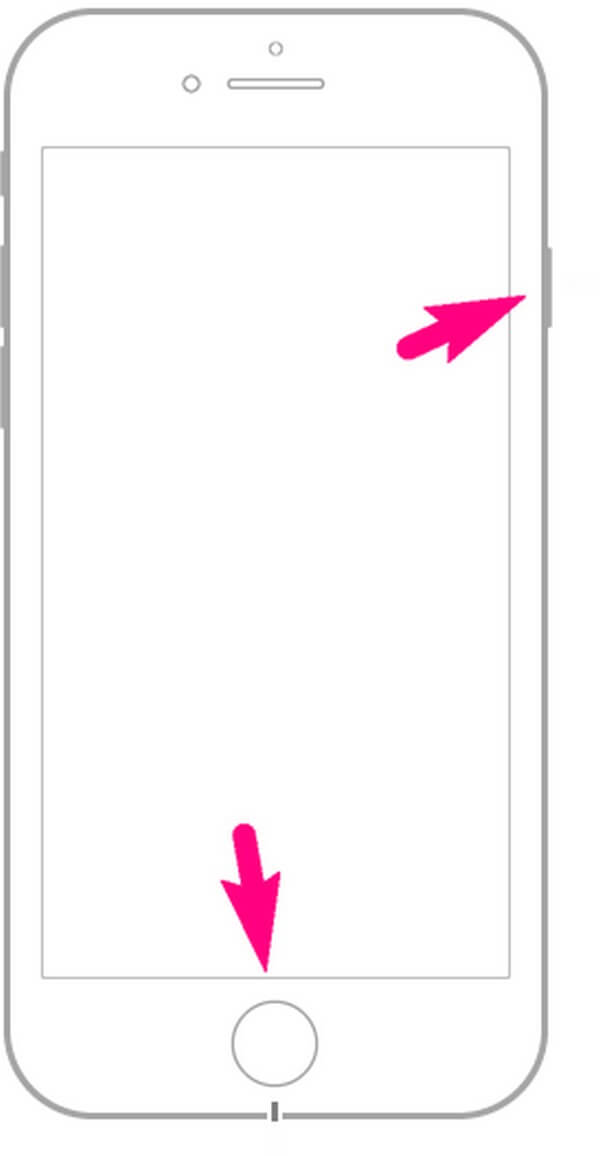
Μέθοδος 3. Επαναφέρετε το iPhone
Εκτός από την επανεκκίνηση, επαναφορά του iPhone σας είναι επίσης μια δημοφιλής στρατηγική για την επίλυση προβλημάτων στη συσκευή. Εάν επαναφέρετε το iPhone σας, θα επιστρέψει αυτόματα στις προεπιλογές του σε όλες τις πτυχές. Ως εκ τούτου, οι τροποποιήσεις που κάνατε ακούσια θα επιστρέψουν επίσης στις προεπιλεγμένες λειτουργίες τους, επιδιορθώνοντας τα προβλήματα που έχουν προκαλέσει, συμπεριλαμβανομένου του κολλήματος στη λειτουργία ακουστικών.
Δώστε προσοχή στην απλή διαδικασία από κάτω για να διορθώσετε το iPhone σας που έχει κολλήσει στα ακουστικά επαναφέροντας τη συσκευή:
Βήμα 1Εκκίνηση του ρυθμίσεις στο iPhone σας και πηγαίνετε κατευθείαν στο General αυτί. Από εκεί, θα δείτε το Μεταφορά ή Επαναφορά iPhone στο κάτω μέρος.
Βήμα 2Στην ακόλουθη διεπαφή, εστιάστε ξανά στο κάτω μέρος για να δείτε και να πατήσετε το Διαγραφή όλου του περιεχομένου και ρυθμίσεων επιλογή. Στη συνέχεια, συνεχίστε περαιτέρω οδηγίες για να επιβεβαιώσετε την επαναφορά ή τη διαγραφή του iPhone σας.
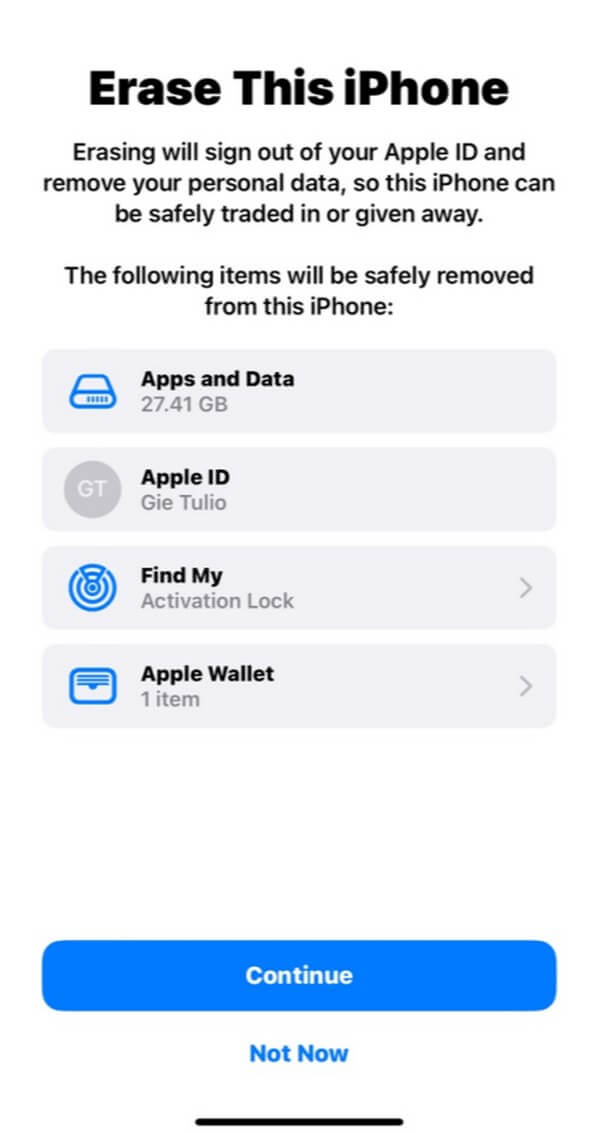
Το FoneLab σάς δίνει τη δυνατότητα να ρυθμίσετε το iPhone / iPad / iPod από τη λειτουργία DFU, τη λειτουργία ανάκτησης, το λογότυπο της Apple, τη λειτουργία ακουστικών κλπ. Στην κανονική κατάσταση χωρίς απώλεια δεδομένων.
- Επίλυση των προβλημάτων του συστήματος iOS.
- Εξαγάγετε δεδομένα από απενεργοποιημένες συσκευές iOS χωρίς απώλεια δεδομένων.
- Είναι ασφαλές και εύκολο στη χρήση.
Μέρος 5. Συχνές ερωτήσεις σχετικά με τη λειτουργία ακουστικών iPhone
1. Πώς να αλλάξετε τις ρυθμίσεις ακουστικών iPhone;
Εάν θέλετε να δείτε και να προσαρμόσετε τον ήχο στο iPhone σας, απλώς εισάγετε ρυθμίσεις > Προσβασιμότητα > Οπτικοακουστική. Στη συνέχεια θα δείτε το Διαμονή ακουστικών λειτουργία και άλλες επιλογές ήχου ή ακουστικών που μπορείτε να προσαρμόσετε ή να αλλάξετε ανάλογα με τις προτιμήσεις σας.
2. Πώς μπορώ να ελέγξω το επίπεδο των ακουστικών στο iPhone μου;
Πρώτα, βεβαιωθείτε ότι υπάρχει ένα ακουστικό συνδεδεμένο στο iPhone σας. Στη συνέχεια, προχωρήστε στο Κέντρο Ελέγχου, όπου βρίσκεται ο μετρητής επιπέδου ακουστικών. Στη συνέχεια, μπορείτε να ελέγξετε και να ρυθμίσετε ανάλογα το επίπεδο ήχου των ακουστικών σας.
3. Γιατί το iPhone μου δεν εντοπίζει τα ακουστικά που έχω συνδέσει;
Εάν τα ακουστικά που χρησιμοποιείτε είναι συνδεδεμένα μέσω Bluetooth, μπορεί να έχουν ήδη ξεμείνει από μπαταρία. Βεβαιωθείτε ότι είναι πλήρως φορτισμένα για να χρησιμοποιήσετε τη χρήση τους. Μια άλλη πιθανότητα είναι ένα πρόβλημα με τη θύρα σας εάν τα ακουστικά σας είναι ενσύρματα.
4. Γιατί δεν ακούω τίποτα όταν συνδέω τα ακουστικά στο iPhone μου;
Τα iPhone έχουν α Ασφάλεια ακουστικών χαρακτηριστικό, το οποίο σας επιτρέπει να ενεργοποιήσετε το Μειώστε τους δυνατούς ήχους επιλογή. Ενδεχομένως να ενεργοποιήσατε ακούσια το ρυθμιστικό έντασης ρυθμίσεις, γι' αυτό δεν μπορείτε να ακούσετε τίποτα ακόμα κι αν τα ακουστικά σας είναι συνδεδεμένα.
5. Πώς διορθώνετε μια κατεστραμμένη από το νερό θύρα στο iPhone για ακουστικά;
Χρησιμοποιήστε μια μπατονέτα για να απορροφήσει το νερό από το λιμάνι σας. Μπορείτε να μειώσετε το βαμβάκι του για να ταιριάζει και να κάνετε τη διαδικασία προσεκτικά για να αποφύγετε τη ζημιά.
Το FoneLab σάς δίνει τη δυνατότητα να ρυθμίσετε το iPhone / iPad / iPod από τη λειτουργία DFU, τη λειτουργία ανάκτησης, το λογότυπο της Apple, τη λειτουργία ακουστικών κλπ. Στην κανονική κατάσταση χωρίς απώλεια δεδομένων.
- Επίλυση των προβλημάτων του συστήματος iOS.
- Εξαγάγετε δεδομένα από απενεργοποιημένες συσκευές iOS χωρίς απώλεια δεδομένων.
- Είναι ασφαλές και εύκολο στη χρήση.
Οι στρατηγικές που αναφέρθηκαν προηγουμένως σε αυτό το άρθρο είναι οι πιο αποτελεσματικές για την επισκευή ενός iPhone που έχει κολλήσει σε λειτουργία ακουστικών. Εάν αντιμετωπίζετε περισσότερα προβλήματα στο iPhone σας, ανατρέξτε στο Αποκατάσταση συστήματος FoneLab iOS ιστότοπος για λύσεις.
